
Excel按颜色进行排序是一种高效的数据处理方法,可以帮助用户快速整理和筛选数据。在某些情况下,按颜色排序可以使得数据更易于理解和分析,提高工作效率。那么今天ux6小编就为大家带来本篇文章将介绍如何在Excel中按照颜色进行排序,帮助你掌握这一实用的技能。想要学习了解的小伙伴们千万不容错过!
excel按颜色进行排序操作方法分享
1、打开excel2013 工作表
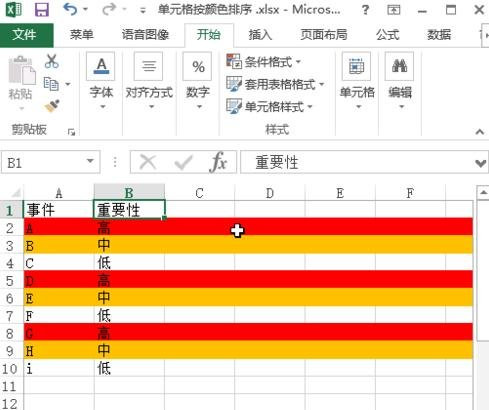
2、点击顶部数据标签
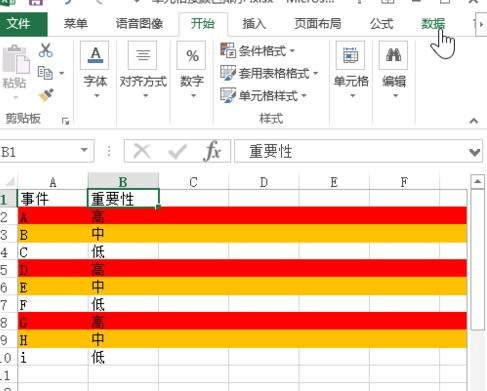
3、选中需重新排列的数据单元格,然后单击“排序”按钮
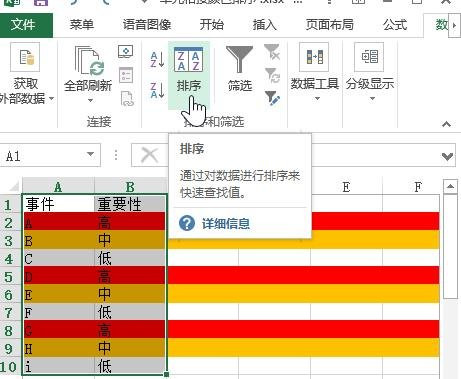
4、顺序中选 单元格颜色
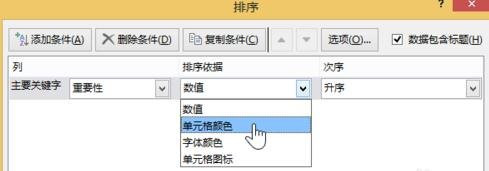
5、次序中选择自己认为重要的,比如红色
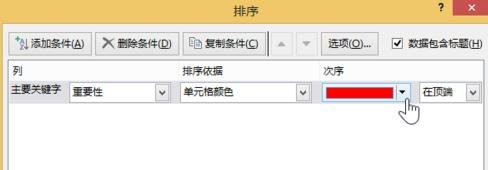
6、点击“确定”后就可以看到红色排在了最前面。
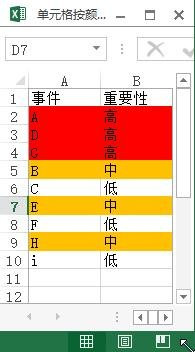
excel相关推荐:
那么上面就是游戏6小编为大家带来按颜色排序操作方法太简单了的详细内容介绍啦!小伙伴们看完这篇教程攻略以后是不是都已经对ux6小编的这篇教程攻略都更加了解了呢,那么如果大家觉得这篇教程攻略对您有帮助的话,请记得还有什么不了解的就赶紧留言提问吧!更多相关好玩有趣的讯息请关注游戏6。